快速打开Win8.1计算器的三种技巧附图
时间:2015-07-11 来源:互联网 浏览量:
Win7系统用户还可以通过开始菜单打开计算器,但由于Win8.1系统精简了开始菜单,导致很多用户找不到计算器了,下面为大家介绍三种技巧快速打开Win8.1计算器
计算器是Windows系统自带的一个小工具,Win7系统用户还可以通过开始菜单打开计算器,但由于Win8.1系统精简了开始菜单,导致很多用户找不到计算器了。那么怎么快速定位Win8计算器的位置?又该怎么打开呢?下面小编为大家整理了3种方法可以快速打开Win8.1计算器。
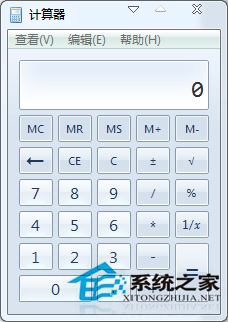
方法一:通过原始路径快速打开
在Win8.1任何界面,使用 Win + R 组合快捷键,然后输入计算器的原始路径“C:\Windows\System32\calc.exe”就能快速打开Win8.1计算器了。
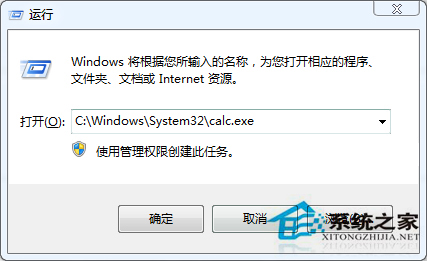
方法二:借助Win8.1强大的搜索功能快速找到计算器
在Win8.1任何界面,使用 Win + Q 组合快捷键,然后在搜索位置输入“计算器”即可快速找到Win8.1计算器了。
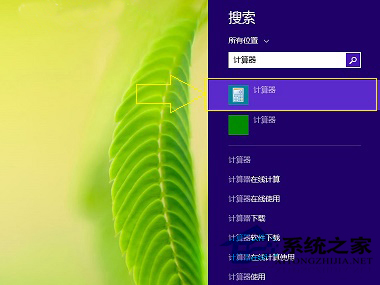
方法三:在开始界面快速找到
1、进入Win8.1开始屏幕界面,然后点击底部的向下箭头,进入更多选项界面;
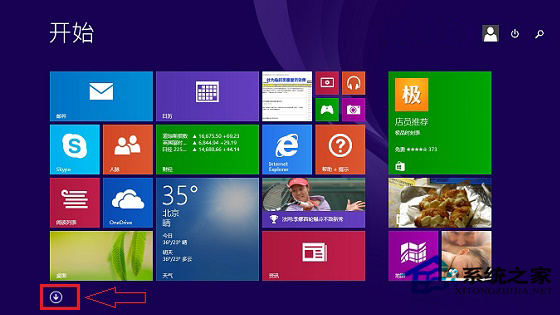
2、之后我们在更多的选项界面,就可以找到计算器,点击打开即可。
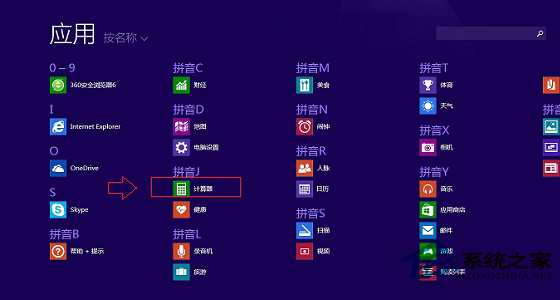
尽管Win8.1系统相比Win7、XP系统似乎不好用,不过用习惯之后用户就会发现,Win8.1系统的搜索功能还是十分强大全能的,相信到时大家会喜欢这个系统的。
我要分享:
相关教程
电脑软件热门教程
- 1 浏览器广告屏蔽功能怎么关闭 广告屏蔽功能关闭方法
- 2 如何判断U盘具体型号的几种方法 判断U盘具体型号的几种方法的方法
- 3 win7怎么禁止U盘的读写数据,win7设置关闭U盘读写数据的方法
- 4excel显示后缀 电脑上如何显示Excel文件的后缀名
- 5360云盘关闭了吗;360云盘关闭的话里面的文件怎么办
- 6soyo主板不能启动怎么办 soyo主板为什么不能启动了
- 7apk可以用电脑打开吗 apk文件在电脑上的打开方法
- 8求QQ桌球瞄准器 求介绍QQ桌球瞄准器
- 9mac硬盘格式化丢失的文件怎么找回 mac硬盘格式化丢失的文件找回的方法
- 10CentOS安装内核头文件该如何做 CentOS怎么安装内核头文件
